パソコンを使っていたけど、セキュリティソフトの期限がきれています!更新してください!などの警告が出てくることがあります。
多くの場合は、パソコンの最初からついていた体験版をそのままにして放置していたり、昔かったセキュリティソフトの期限が切れかけていたりするかと思います。
ですが、セキュリティ(ウイルス対策)ソフトを期限切れのまま放置するのが一番危険な状態です!
この記事では、期限切れになっているセキュリティソフトを削除して、無料で使えるウイルス対策ソフトの起動方法について紹介します。
セキュリティソフトを削除する方法
まず最初にやる事は、警告が出ているセキュリティソフトを削除しましょう。
セキュリティソフトを削除するには、画面左下「Windowsボタン」をクリックします。
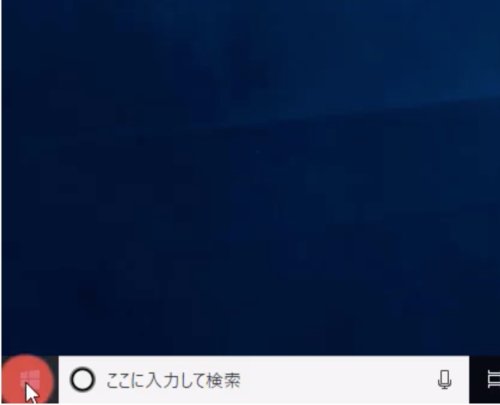
下から2番目の「設定」をクリックして開きます。
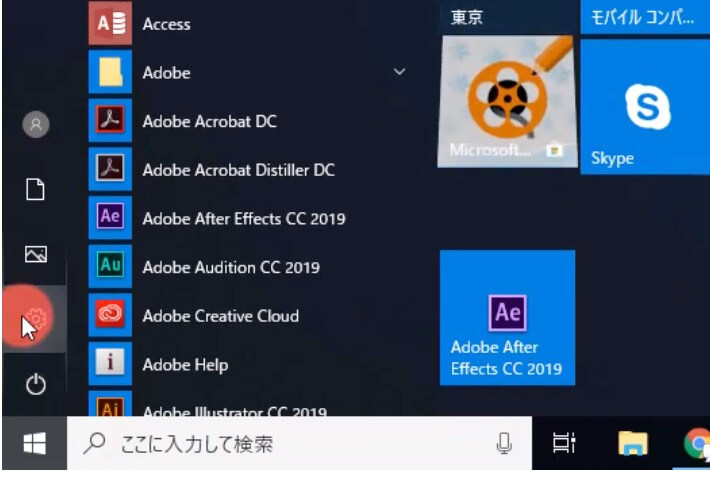
「アプリ」を選んでクリックします。
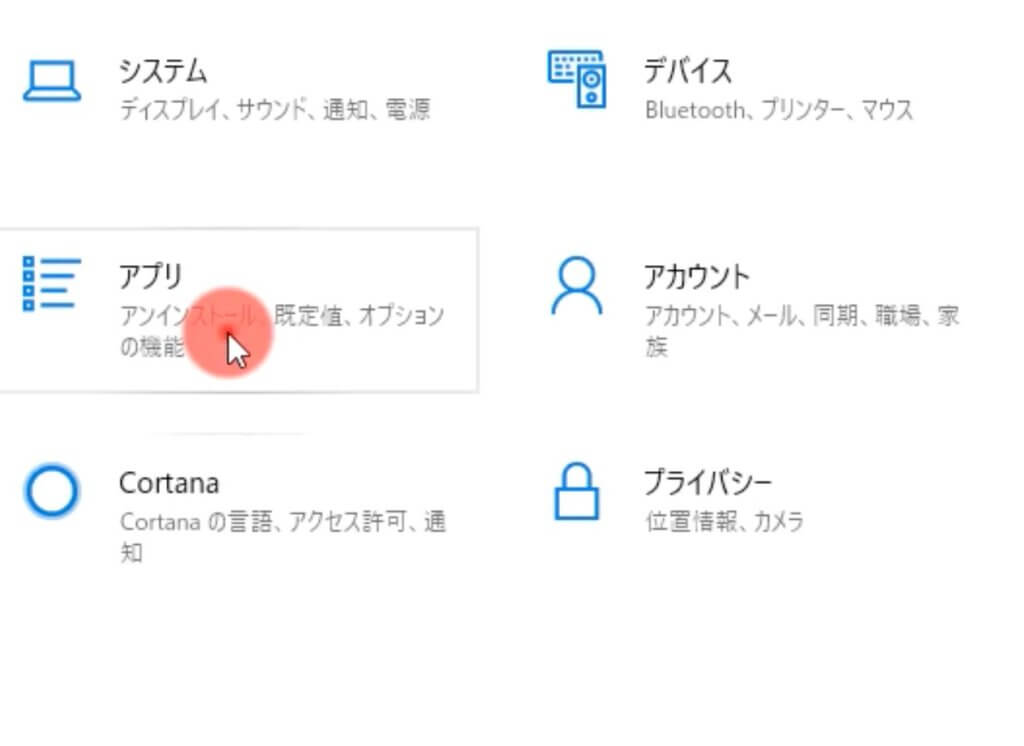
一覧が出てくるので使用しているセキュリティソフトを選んで「アンインストール」しましょう。
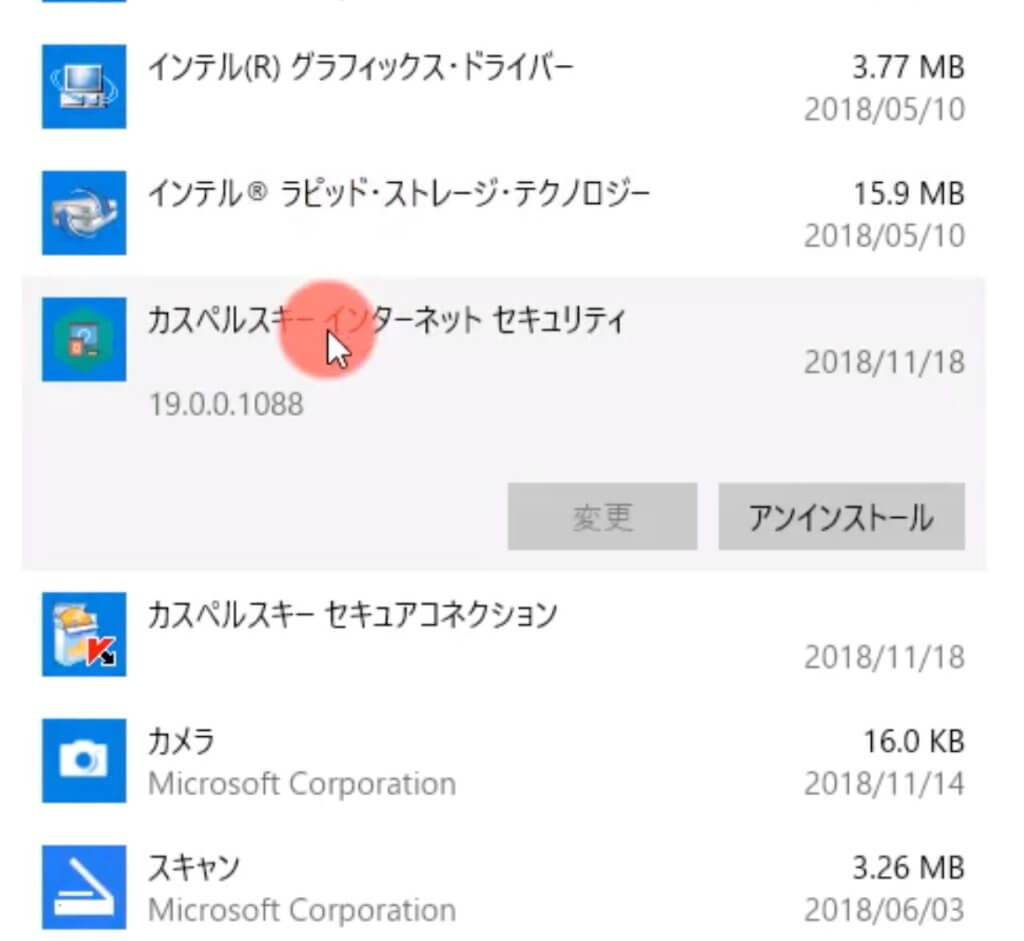
もし使っているセキュリティソフトの名前が分からない場合は、「ノートン」「マカフィー」「ウイルスバスター」を探してみてください。
セキュリティソフトが削除できたら、今度はパソコンに最初から入っている「Windows Defender」というセキュリティソフトを起動させましょう。
起動させるのを忘れると、セキュリティソフトが完全に起動していない状態になっていて、すごく危ないので気をつけてください!
Windows Defenderを起動する方法
先ほどと同じく左下の「Windowsマーク」をクリックし、「設定」を開きましょう。

「更新とセキュリティ」をクリックします。
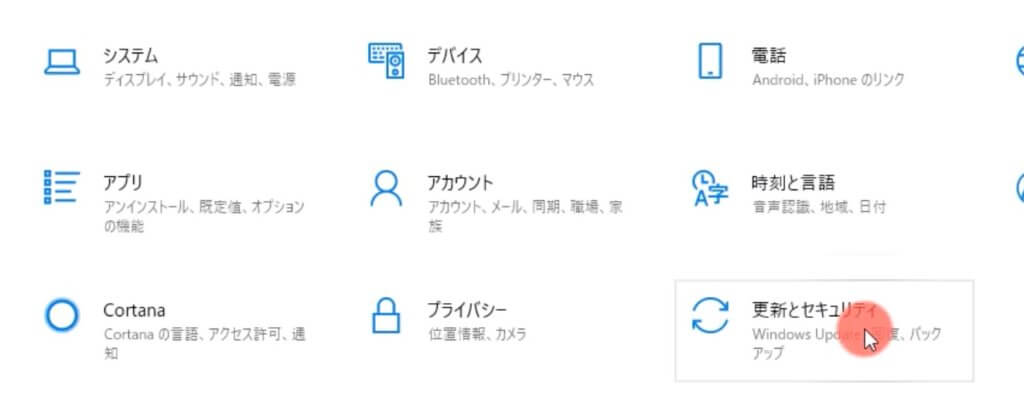
左側の欄から「Windows セキュリティ」を選択します。
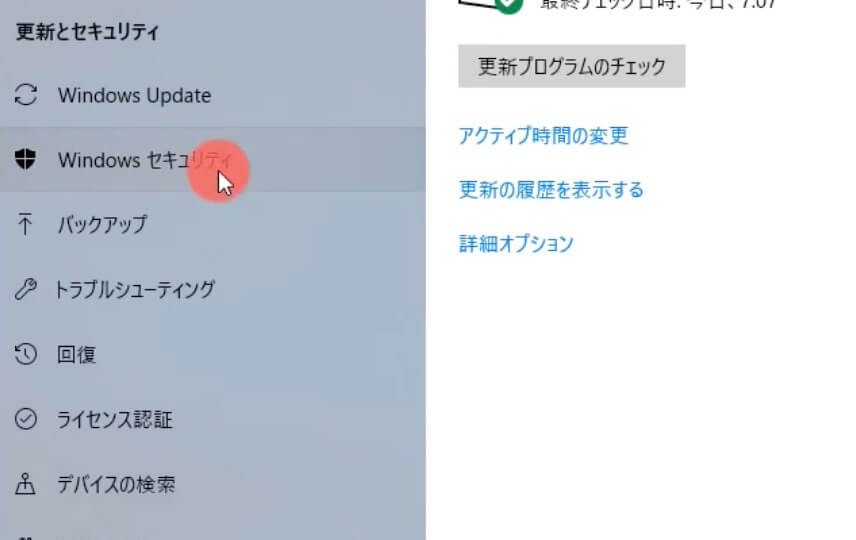
「Windows Defender セキュリティセンターを開く」をクリックします。
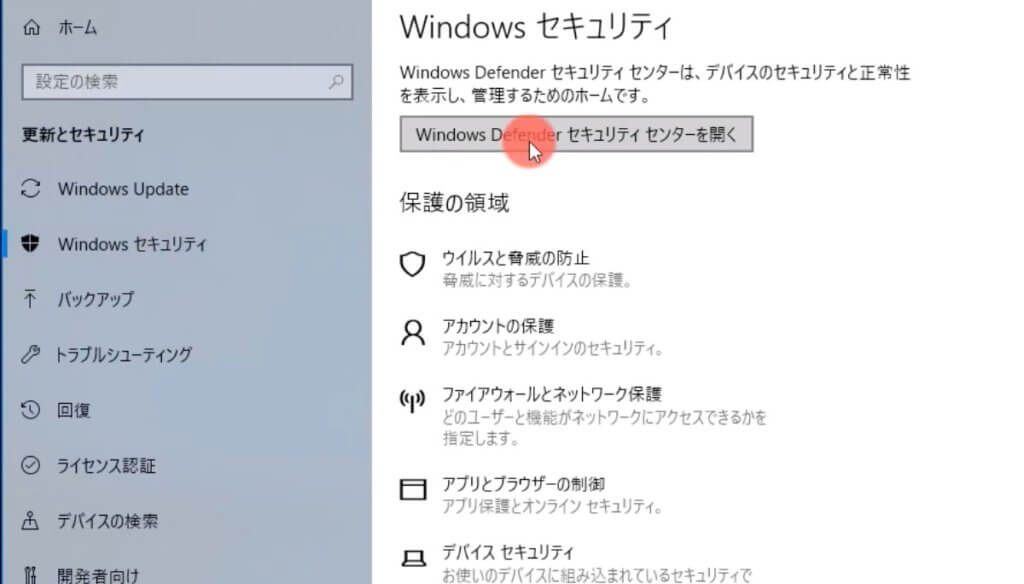
画像では緑色になっていますが、セキュリティソフトが起動していないと赤色になっています。そのときは「有効にする」のボタンをクリックすると使用できます。
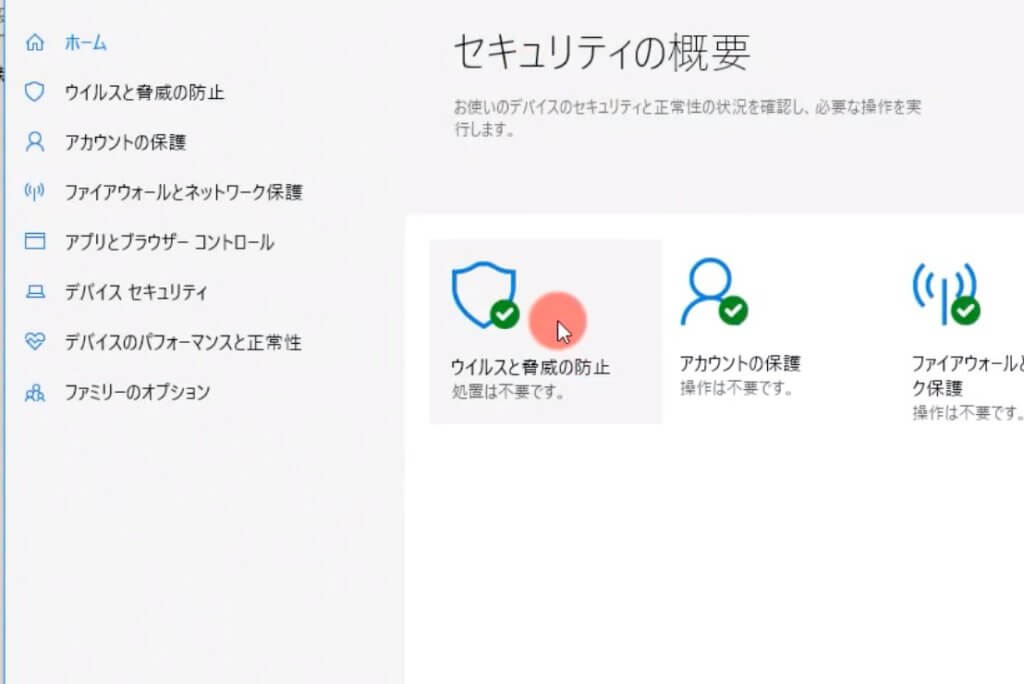
必ず緑色のチェックがついたかを確認しましょう。
ここが赤色のままだと何かが設定されていない状態なので危険です。
セキュリティソフトの期限切れは危ない
セキュリティソフトを期限切れの状態にしていると、最新のウイルスが検知できなくなってしまいます。
しばらくは問題なく使えているように見えて、実はウイルスが入っていたなんてことも少なくないです。
なので、セキュリティソフトの期限切れを発見したら、もともと入っている「Windows Defender」で十分大丈夫な機能を持っているので設定しておきましょう。

